Es posible usar un dispositivo Android como un ratón o teclado mediante Bluetooth sin tener que instalar absolutamente nada en el dispositivo receptor. Esto es algo que podemos hacer en Windows, Linux, Mac, Chromebook o Smart TV. Por lo tanto, termina siendo sumamente útil en una gran cantidad de ocasiones.
Usar ratón o teclado Bluetooth en un dispositivo Android
Lo primero que deberemos hacer es descargar la aplicación de teclado y mouse Bluetooth sin servidor para PC y teléfonos desde la misma Play Store a nuestro dispositivo móvil.
Una vez que hemos descargado e instalado la aplicación, procedemos a abrirla y nos solicitara que permitamos que nuestro dispositivo sea visible para otros mediante Bluetooth durante unos 300 segundos. Aquí tendremos que pulsar en “Permitir” para poder iniciar el proceso.
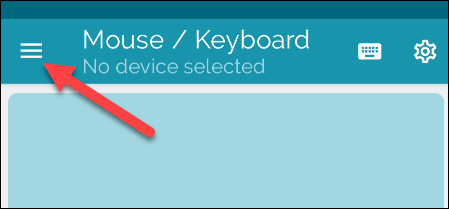
A continuación, vamos a tener que seleccionar el icono con las tres líneas horizontales que se encuentra en la esquina superior izquierda de la pantalla para abrir el menú desplegable.
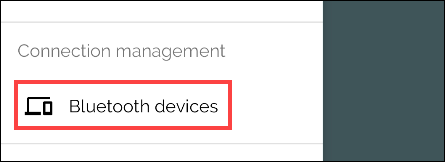
Tendremos que elegir “Dispositivos Bluetooth” en el menú.
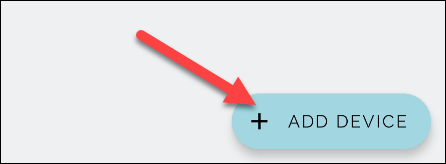
Ahora vamos a tener que pulsar sobre el botón que aparece en la esquina inferior derecha de la pantalla que dice “Agregar dispositivo”.
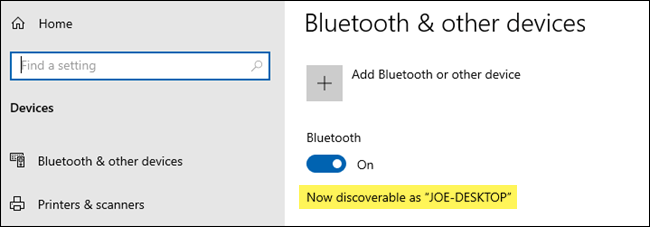
Pasamos al ordenador y vamos a tener que activar el Bluetooth en modo emparejamiento. Para esto tendremos que abrir Configuración de Windows, damos clic derecho sobre el menú “Inicio” y elegimos “Configuración” luego vamos a Dispositivos > Bluetooth y otros dispositivos.
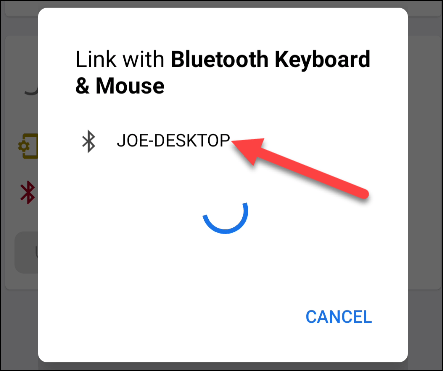
Volvemos a la aplicación de Android y podremos apreciar que tendremos disponible el nuevo dispositivo. Tendremos que pulsar sobre el mismo para poder continuar.
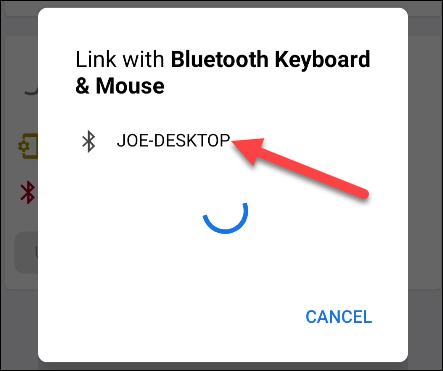
Aparecerá el código de emparejamiento y tiene que ser el mismo en los dos dispositivos, confirmamos y aceptamos en ambos dispositivos.
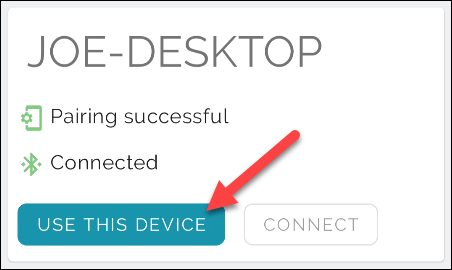
Una vez que ambos dispositivos se conectaron de forma correcta, lo que tendremos que hacer es presionar en “Usar este dispositivo” en la aplicación de Android.
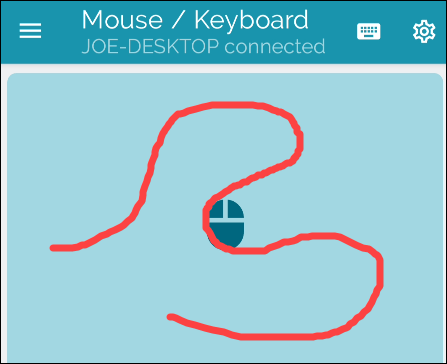
A continuación, vamos a ver una especie de trackpad. Simplemente vamos a tener que arrastrar nuestro dedo por la pantalla para mover el ratón en el dispositivo receptor, en este caso el ordenador.
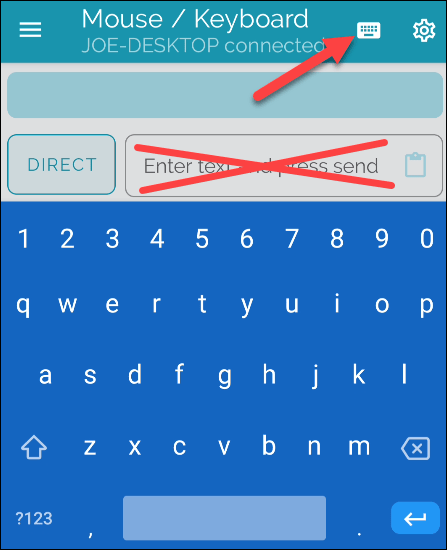
Si deseamos ingresar texto, simplemente vamos a tener que pulsar en el icono en forma de teclado que se encuentra en la esquina superior derecha de la pantalla. Se abrirá un teclado que podremos usar para escribir.
Y básicamente eso sería todo. De esta simple manera podemos configurar un dispositivo Android para usar como teclado o mouse en cualquier otro, incluso en un televisor o iPad.

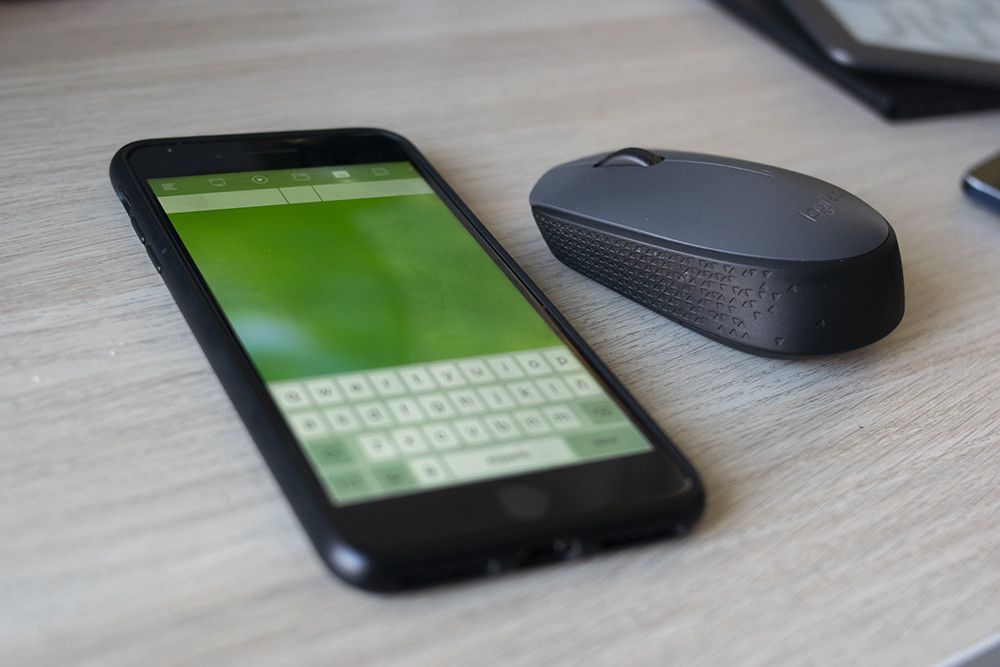
¿Tienes alguna pregunta o problema relacionado con el tema del artículo? Queremos ayudarte.
Deja un comentario con tu problema o pregunta. Leemos y respondemos todos los comentarios, aunque a veces podamos tardar un poco debido al volumen que recibimos. Además, si tu consulta inspira la escritura de un artículo, te notificaremos por email cuando lo publiquemos.
*Moderamos los comentarios para evitar spam.
¡Gracias por enriquecer nuestra comunidad con tu participación!